Trong kỷ nguyên số, việc mở cùng lúc hàng chục, thậm chí hàng trăm tab trình duyệt là điều không còn xa lạ. Từ công việc, dự án cá nhân cho đến giải trí, mọi hoạt động đều diễn ra trên trình duyệt, khiến cửa sổ Chrome của bạn trở nên lộn xộn, khó kiểm soát. Việc phải liên tục tìm kiếm và chuyển đổi giữa các tab không chỉ tốn thời gian mà còn làm gián đoạn dòng chảy công việc của bạn. May mắn thay, tính năng “Nhóm Tab” (Tab Groups) của Chrome đã xuất hiện như một giải pháp cứu cánh, giúp bạn tổ chức không gian làm việc số gọn gàng hơn, tiết kiệm đáng kể thời gian mỗi ngày.
Tính năng Nhóm Tab không chỉ là một công cụ sắp xếp đơn thuần; nó còn là chìa khóa để cải thiện sự tập trung và tối ưu hóa quy trình làm việc của bạn. Bằng cách gom các tab liên quan vào một nhóm duy nhất với tên và màu sắc tùy chỉnh, bạn có thể dễ dàng nhận diện chủ đề, ẩn đi những tab không cần thiết và chỉ tập trung vào nhiệm vụ hiện tại. Đặc biệt, tính năng này còn được đồng bộ hóa trên mọi thiết bị sử dụng cùng một tài khoản Google, cho phép bạn truy cập và quản lý các nhóm tab của mình mọi lúc, mọi nơi, dù đang sử dụng máy tính, điện thoại hay máy tính bảng.
Nhóm Tab Trong Chrome Là Gì?
Nhóm Tab (Tab Groups) là một tính năng quản lý tab tích hợp trong trình duyệt Google Chrome, cho phép người dùng gom nhiều tab đang mở trong cùng một cửa sổ vào một “nhóm” duy nhất. Mỗi nhóm tab có thể được đặt một tên riêng (ví dụ: “Công việc”, “Nghiên cứu”, “Mua sắm”) và gán một màu sắc cụ thể để dễ dàng nhận biết.
Khi các tab được nhóm lại, chúng sẽ hiển thị dưới một tiêu đề nhóm trên thanh tab. Người dùng có thể thu gọn (collapse) nhóm tab đó lại để ẩn tất cả các tab bên trong, giúp giải phóng không gian trên thanh tab và giảm bớt sự lộn xộn. Khi cần truy cập, chỉ cần nhấp vào tiêu đề nhóm, các tab sẽ được mở rộng trở lại.
Điểm nổi bật của tính năng Nhóm Tab là khả năng đồng bộ hóa. Khi bạn đăng nhập vào Chrome bằng tài khoản Google của mình, các nhóm tab được tạo trên một thiết bị (ví dụ: máy tính để bàn) sẽ tự động xuất hiện và có thể truy cập được trên các thiết bị khác (như điện thoại thông minh, máy tính bảng) cùng sử dụng tài khoản đó. Điều này mang lại sự linh hoạt tối đa, cho phép bạn tiếp tục công việc hoặc sở thích của mình một cách liền mạch dù đang ở bất cứ đâu.
Lợi Ích Của Nhóm Tab Chrome Trong Việc Tổ Chức Và Sắp Xếp Công Việc
Nhóm Tab mang lại nhiều lợi ích thiết thực, đặc biệt cho những ai thường xuyên mở nhiều tab cùng lúc trên Chrome. Hãy tưởng tượng bạn đang lên kế hoạch mua quà sinh nhật cho người thân, chẳng hạn một chiếc chuột và bàn phím. Bạn đã mở nhiều tab để so sánh sản phẩm, đọc đánh giá, nhưng sau đó cần quay lại công việc. Trong tình huống này, Nhóm Tab sẽ phát huy tác dụng tối đa.
Bạn có thể tạo hai nhóm tab riêng biệt – “Chuột” và “Bàn Phím” – và di chuyển các tab liên quan vào từng nhóm. Sau đó, bạn có thể thu gọn các nhóm này và mở các tab liên quan đến công việc. Khi hoàn thành công việc, bạn có thể mở từng nhóm tab để tiếp tục tìm kiếm. Hoặc nếu muốn, bạn có thể mở cả hai nhóm cùng lúc, việc thao tác vẫn dễ dàng nhờ màu sắc và khả năng thu gọn.
Với các nhóm tab đã mở, bạn có thể tiếp tục tìm kiếm từ nơi đã dừng lại, thêm tab mới hoặc xóa tab cũ tùy theo nhu cầu. Nhờ cách tiếp cận này, cửa sổ Chrome của bạn sẽ luôn gọn gàng. Điều này không chỉ tiết kiệm thời gian và công sức mà bạn thường phải bỏ ra để sàng lọc và chuyển đổi giữa các tab, mà còn giúp bạn tập trung tốt hơn vào nhiệm vụ hiện tại.
Tóm lại, Nhóm Tab có thể cải thiện đáng kể việc tổ chức tab bằng cách:
- Giảm lộn xộn: Gom nhiều tab vào một đầu mục gọn gàng, giải phóng không gian trên thanh tab.
- Đơn giản hóa việc xác định tab: Tên và màu sắc tùy chỉnh giúp nhanh chóng nhận diện nhóm tab liên quan đến chủ đề nào.
- Cải thiện sự tập trung: Thu gọn các nhóm tab không liên quan giúp loại bỏ xao nhãng, giữ sự chú ý vào nhiệm vụ hiện tại.
- Tối ưu hóa đa nhiệm: Dễ dàng chuyển đổi giữa các nhóm công việc/dự án khác nhau mà không làm mất dấu các tab.
- Lưu các tab để xem sau: Là một cách tuyệt vời để “đặt chỗ” cho các phiên duyệt web mà bạn muốn tiếp tục sau này mà không cần bookmark từng tab.
Tính năng này thực sự rất hữu ích, đến mức ngạc nhiên khi nhiều người vẫn chưa tận dụng nó thường xuyên!
Hướng Dẫn Sử Dụng Nhóm Tab (Tab Groups) Trên Chrome Phiên Bản Máy Tính
Để sử dụng tính năng Nhóm Tab trên Chrome dành cho máy tính (desktop), hãy giữ tất cả các tab bạn muốn thêm vào nhóm đang mở trong một cửa sổ.
-
Tạo một nhóm tab mới:
- Nhấp chuột phải vào một tab bất kỳ trên thanh tab.
- Chọn tùy chọn “Thêm thẻ vào nhóm mới” (Add Tab to New Group) từ menu xuất hiện.
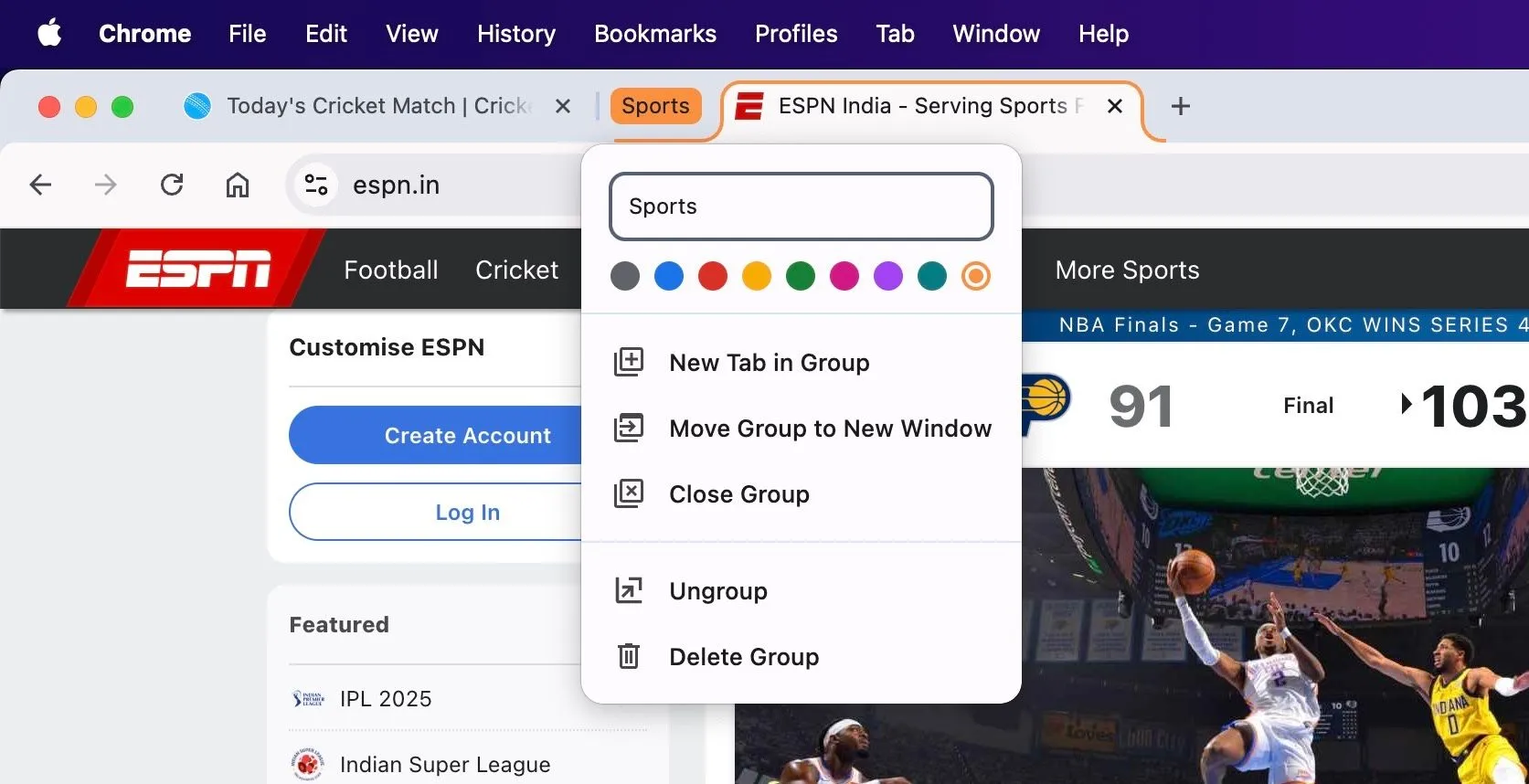 Tùy chọn tạo nhóm tab mới trong Chrome trên Mac.
Tùy chọn tạo nhóm tab mới trong Chrome trên Mac. -
Đặt tên và chọn màu cho nhóm:
- Một chấm tròn màu sẽ xuất hiện bên cạnh tab, cho phép bạn nhập tên ngắn gọn và dễ nhớ cho nhóm.
- Nhấp vào chấm tròn màu đó để mở menu tùy chỉnh, tại đây bạn có thể chọn một màu sắc khác cho nhóm để dễ dàng nhận diện. Bạn có thể thay đổi tên và màu sau này nếu muốn.
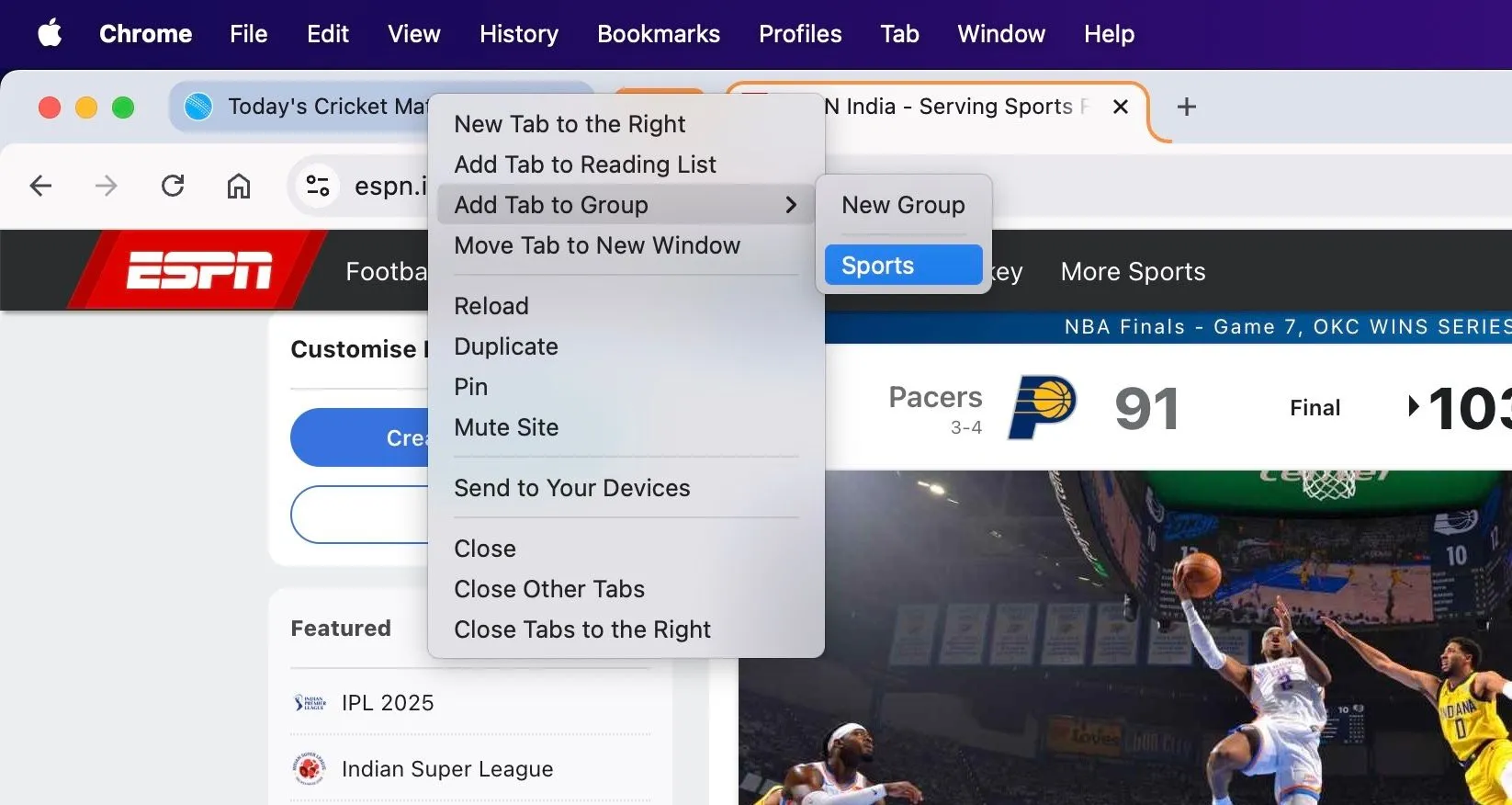 Đặt tên và chọn màu cho nhóm tab mới trong Chrome trên Mac.
Đặt tên và chọn màu cho nhóm tab mới trong Chrome trên Mac. -
Thêm các tab khác vào nhóm:
Có hai cách để thêm các tab khác vào nhóm tab đã tạo:- Cách 1: Nhấp chuột phải vào tab bạn muốn thêm, chọn “Thêm thẻ vào nhóm” (Add Tab to Group), sau đó chọn tên nhóm bạn vừa tạo từ danh sách.
- Cách 2: Kéo và thả tab trực tiếp lên tên của nhóm tab trên thanh tab.
-
Ẩn/Hiện nhóm tab:
- Sau khi tạo nhóm tab, bạn có thể nhấp vào tên của nhóm tab để thu gọn (ẩn) tất cả các tab bên trong, giúp thanh tab gọn gàng hơn.
- Nhấp lại vào tên nhóm để mở rộng (hiện) các tab.
-
Quản lý nhóm tab:
- Để đóng một nhóm tab, nhấp chuột phải vào tên nhóm và chọn “Đóng nhóm” (Close Group). Lưu ý rằng khi bạn đóng một tab riêng lẻ trong nhóm, Chrome sẽ loại bỏ nó khỏi nhóm đó.
- Ngoài ra, menu chuột phải còn cung cấp các tùy chọn khác như mở các tab trong nhóm vào một cửa sổ mới, hủy nhóm các tab (ungroup the tabs), hoặc xóa nhóm (delete the group).
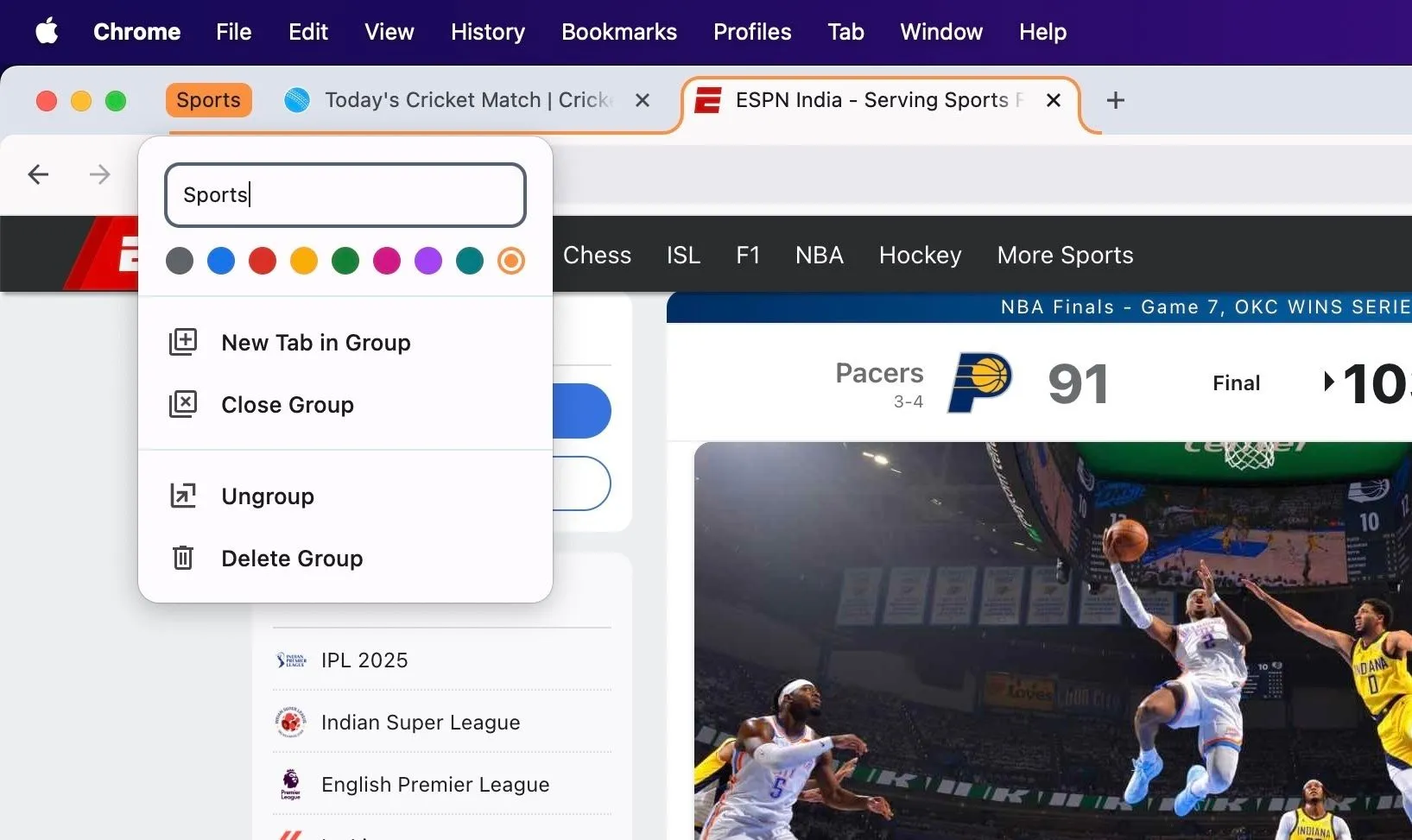 Các tùy chọn quản lý nhóm tab trong Chrome trên Mac.
Các tùy chọn quản lý nhóm tab trong Chrome trên Mac. -
Hiển thị nhóm tab vĩnh viễn:
- Mặc định, Chrome sẽ hiển thị tất cả các nhóm tab của bạn bên dưới thanh địa chỉ mỗi khi bạn mở một tab mới. Tuy nhiên, chúng sẽ ẩn đi ngay khi bạn mở một trang bất kỳ.
- Để xem các nhóm tab vĩnh viễn, bạn nên bật thanh dấu trang (bookmark bar). Bạn có thể làm điều này bằng cách sử dụng tổ hợp phím Command+Shift+B (trên macOS) hoặc Ctrl+Shift+B (trên Windows). Lúc này, các nhóm tab sẽ được hiển thị như một phần của thanh dấu trang.
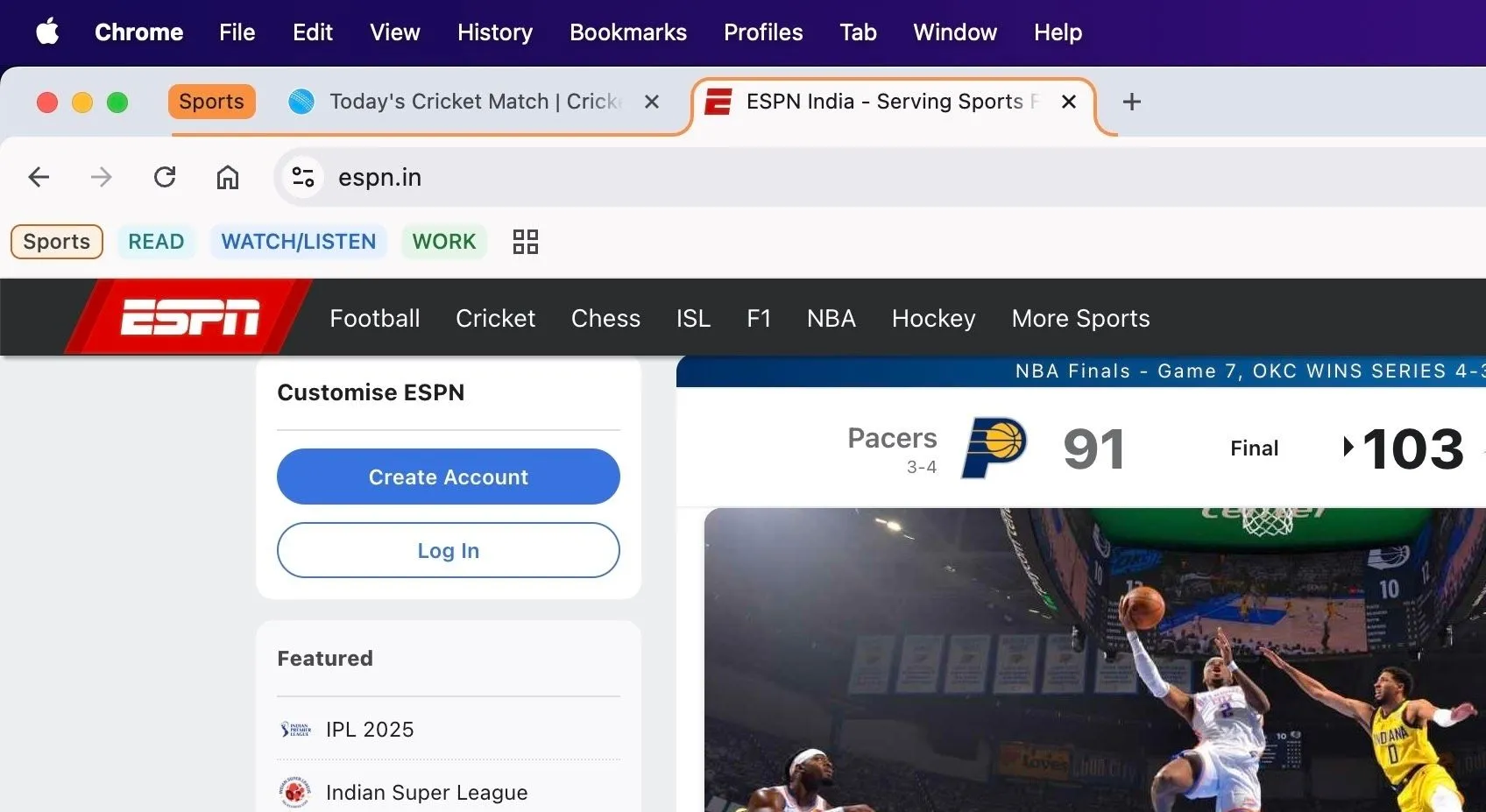 Các nhóm tab Chrome hiển thị trên thanh dấu trang trên Mac.
Các nhóm tab Chrome hiển thị trên thanh dấu trang trên Mac.
Sử Dụng Nhóm Tab Chrome Trên Điện Thoại Thông Minh Hoặc Máy Tính Bảng
Các nhóm tab bạn tạo trên Chrome trên máy tính để bàn sẽ tự động đồng bộ và có sẵn trên điện thoại và máy tính bảng của bạn. Bạn cũng có thể tạo nhóm tab trực tiếp trên thiết bị di động bất cứ khi nào muốn sắp xếp và quản lý các tab tìm kiếm của mình. Các bước thực hiện có một chút khác biệt giữa thiết bị Android và iOS/iPadOS.
Trên thiết bị Android
-
Mở tất cả các tab bạn muốn đưa vào nhóm mới, sau đó chạm vào biểu tượng chuyển đổi tab (thường là một ô vuông với số lượng tab bên trong) ở góc trên cùng bên phải.
-
Bạn sẽ thấy tất cả các tab đang mở. Chạm và giữ một tab, sau đó kéo nó chồng lên một tab khác đang mở.
-
Lúc này, bạn sẽ được yêu cầu đặt tên cho nhóm và chọn màu sắc. Thực hiện xong, bạn có thể kéo và thả các tab khác lên nhóm tab vừa tạo.
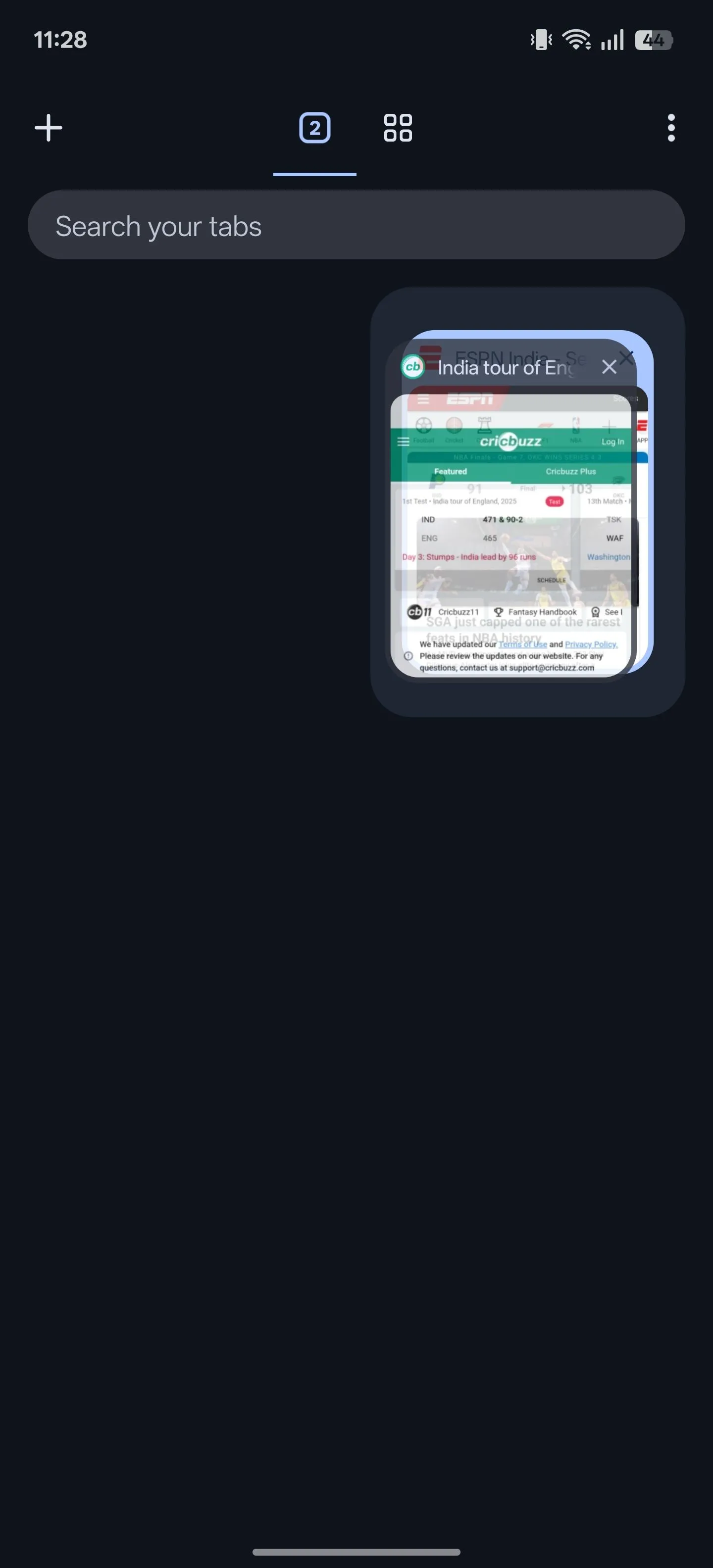 Kéo một tab lên tab khác để tạo nhóm tab mới trong Chrome trên Android.
Kéo một tab lên tab khác để tạo nhóm tab mới trong Chrome trên Android.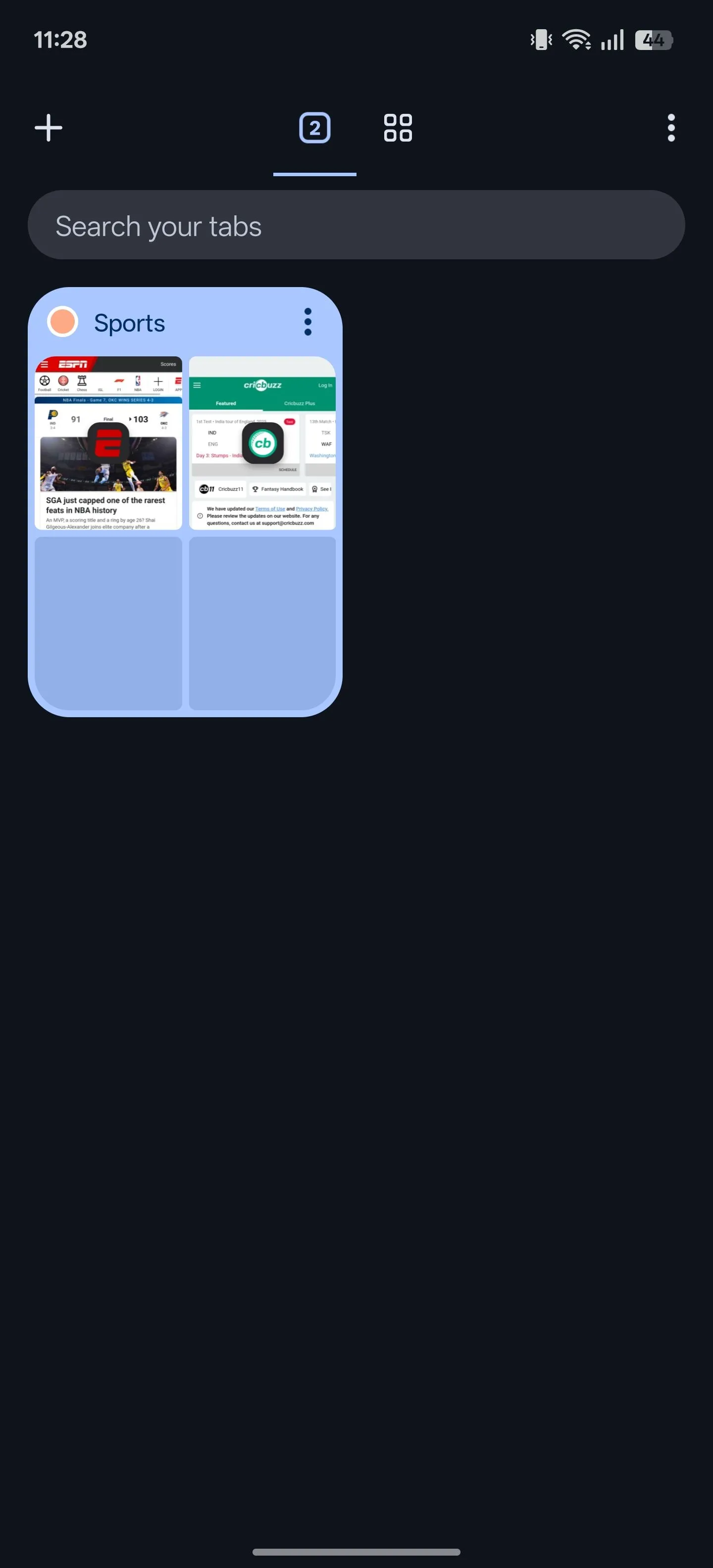 Một nhóm tab Chrome mới được tạo trên Android.
Một nhóm tab Chrome mới được tạo trên Android.
Trên iPhone/iPad
-
Với các tab bạn muốn thêm vào nhóm đang mở, chạm vào biểu tượng chuyển đổi tab để xem tất cả các tab đang mở của bạn.
-
Chạm và giữ một tab, chọn “Thêm vào nhóm tab” (Add Tab to Group), sau đó chọn “Nhóm tab mới” (New Tab Group).
-
Đặt tên cho nhóm này, chọn màu sắc ưa thích của bạn và chạm vào “Tạo nhóm” (Create Group).
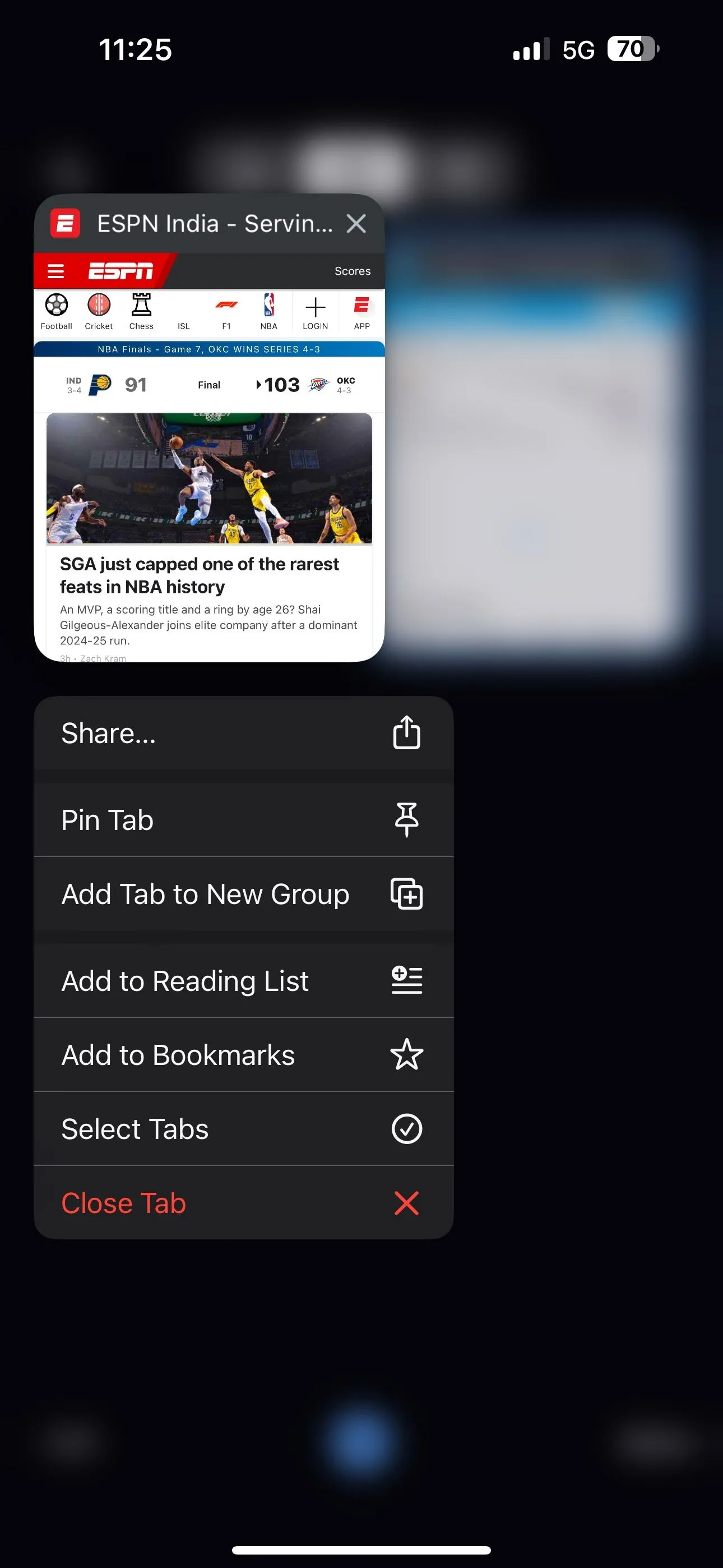 Màn hình tạo nhóm tab mới trong Chrome trên iPhone.
Màn hình tạo nhóm tab mới trong Chrome trên iPhone. -
Để thêm các tab khác vào nhóm này, chạm và giữ một tab, chọn “Thêm vào nhóm tab”, sau đó chọn tên nhóm tab trong danh sách. Tất cả các tab bạn chọn sẽ được thêm vào nhóm.
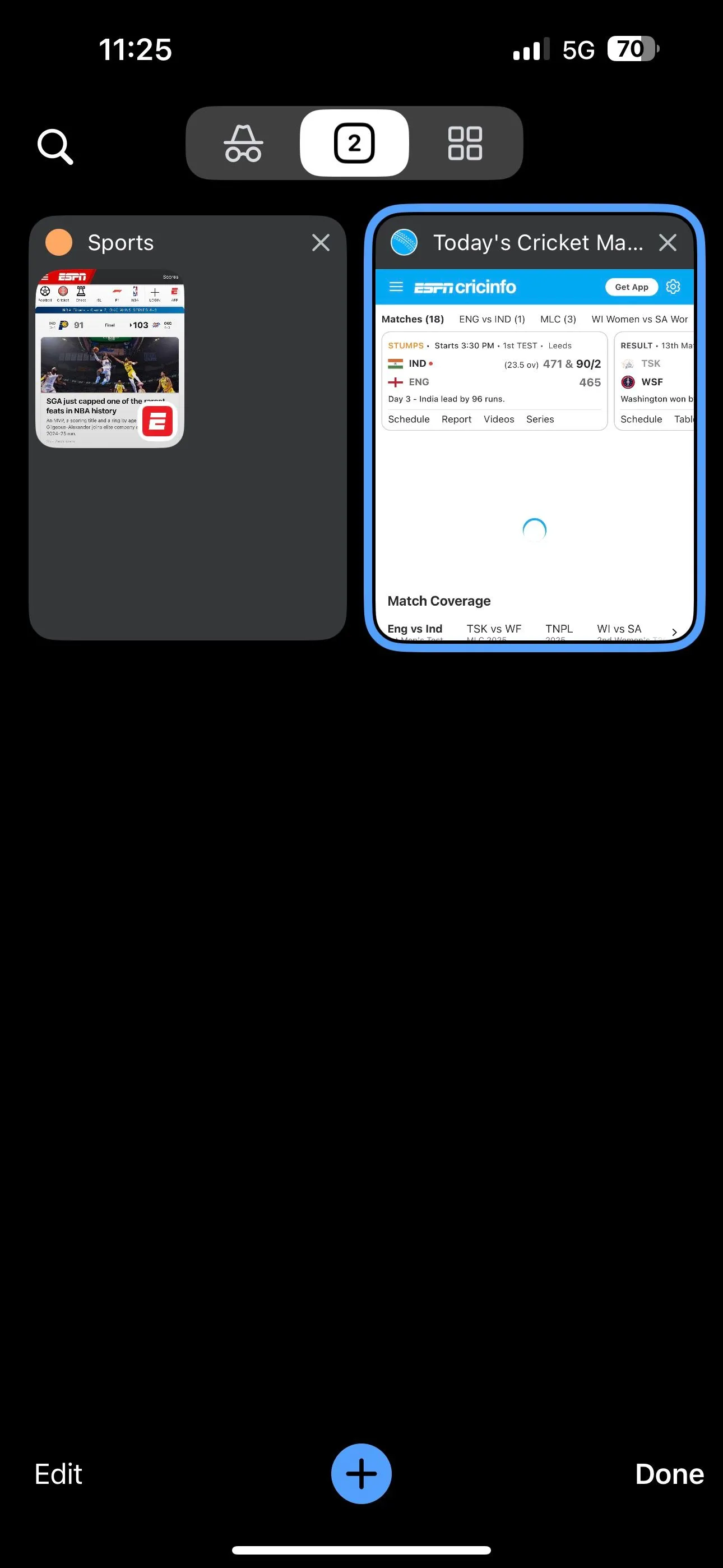 Chọn nhóm tab để thêm tab vào đó trong Chrome trên iPhone.
Chọn nhóm tab để thêm tab vào đó trong Chrome trên iPhone.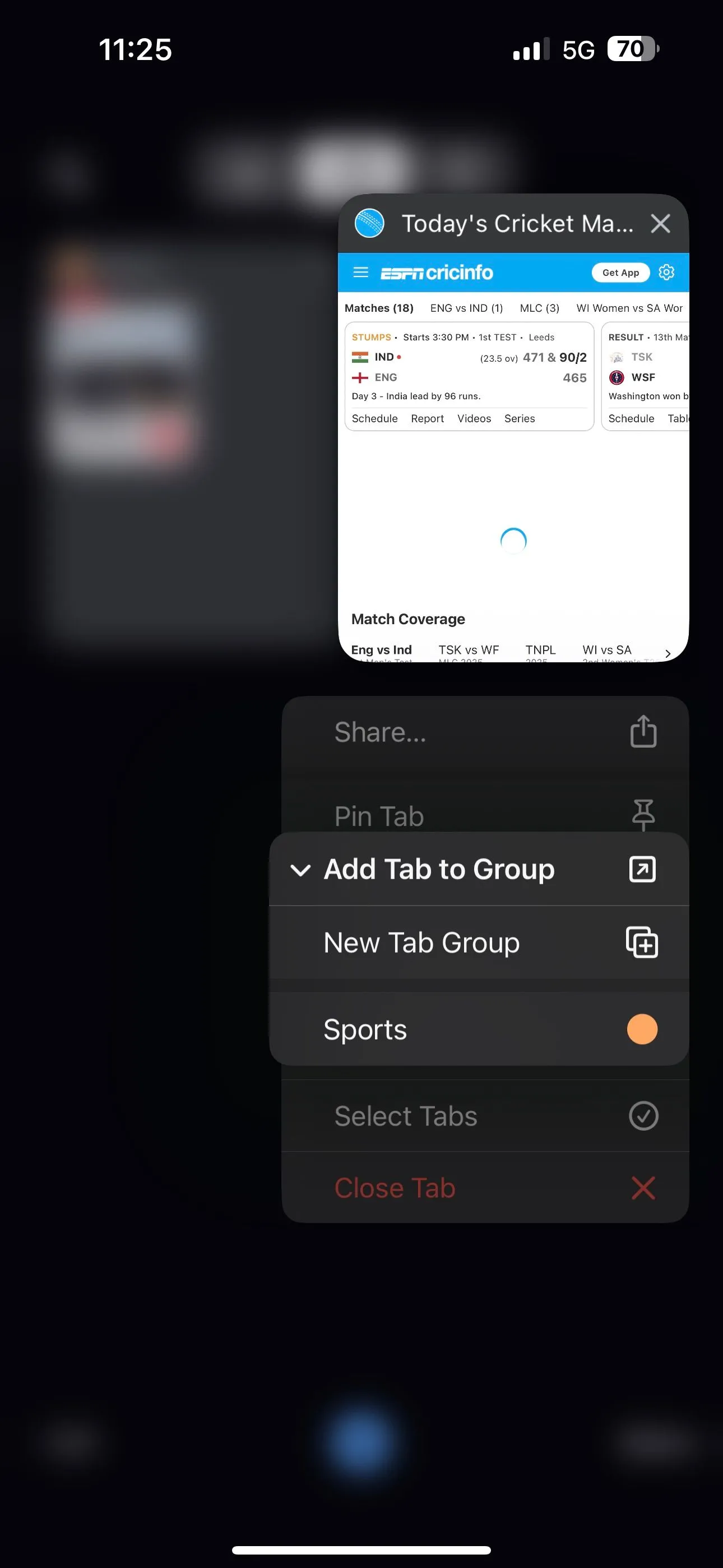 Chọn một nhóm tab để thêm tab vào đó trong Chrome trên iPhone.
Chọn một nhóm tab để thêm tab vào đó trong Chrome trên iPhone.
Cách truy cập và quản lý nhóm tab trên di động
Sau khi nhóm tab được tạo, việc truy cập và quản lý chúng trên cả Android và iOS/iPadOS đều khá giống nhau.
-
Bạn có thể xem tất cả các nhóm tab của mình từ trình chuyển đổi tab. Mở trình chuyển đổi và chạm vào biểu tượng Nhóm Tab (thường là một hình vuông nhỏ ở cuối màn hình hoặc một biểu tượng hình tròn).
-
Bạn sẽ thấy tất cả các nhóm tab của mình ở đây. Chạm vào một nhóm tab để mở nó.
-
Khi nhóm đã mở, bạn có thể hủy nhóm các tab, xóa tab khỏi nhóm, chỉnh sửa tên, thay đổi màu sắc, đóng nhóm hoặc xóa hoàn toàn nhóm đó.
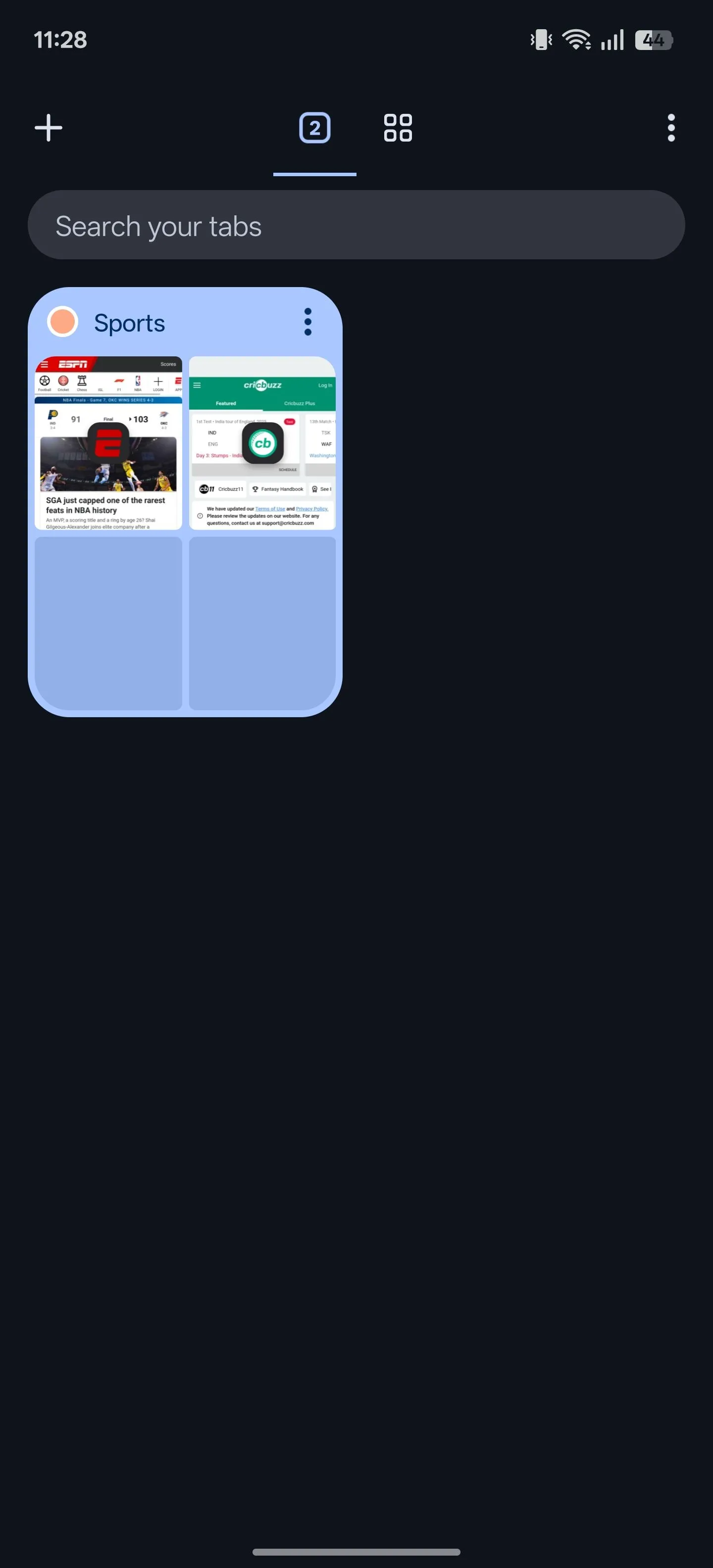 Trình chuyển đổi tab Chrome hiển thị nhóm tab mới tạo trên Android.
Trình chuyển đổi tab Chrome hiển thị nhóm tab mới tạo trên Android. Truy cập các tùy chọn quản lý nhóm tab trong Chrome trên Android.
Truy cập các tùy chọn quản lý nhóm tab trong Chrome trên Android.
Chrome Không Phải Trình Duyệt Duy Nhất Hỗ Trợ Nhóm Tab
Tính năng Nhóm Tab không chỉ có sẵn trên Chrome. Nhiều trình duyệt web phổ biến khác cũng cung cấp tính năng quản lý tab tương tự. Mặc dù hầu hết các trình duyệt như Firefox, Brave, Microsoft Edge và Safari đều gọi tính năng này là “Nhóm Tab” (Tab Groups), nhưng một số trình duyệt khác, như Opera và Vivaldi, lại có những tên gọi riêng biệt như “Đảo Tab” (Tab Islands) và “Ngăn Tab” (Tab Stacks).
Ngoài việc sử dụng các tên gọi khác nhau, Opera và Vivaldi cũng có cách tiếp cận hơi khác. Dù tất cả đều chia sẻ cùng một ý tưởng cơ bản – giảm sự lộn xộn trong cửa sổ trình duyệt và cải thiện trải nghiệm duyệt web – Opera và Vivaldi lại mang đến nhiều sự linh hoạt và các tùy chọn nâng cao hơn.
Tính năng Ngăn Tab (Tab Stacks) của Vivaldi hoạt động tương tự như Nhóm Tab của Chrome, vì nó cũng hoạt động trong một cửa sổ duy nhất. Tuy nhiên, cách xếp chồng hai cấp độ của Vivaldi cực kỳ tiện lợi khi xử lý nhiều nhóm, vì nó ngăn thanh tab bị quá tải, giúp bạn dễ dàng điều hướng và xem các tab đã nhóm của mình. Một tính năng thú vị khác là Xếp Gạch Tab (Tab Tiling), cho phép mở các tab trong một Ngăn Tab cạnh nhau trong cùng một tab, giúp bạn không phải chuyển đổi qua lại giữa các tab.
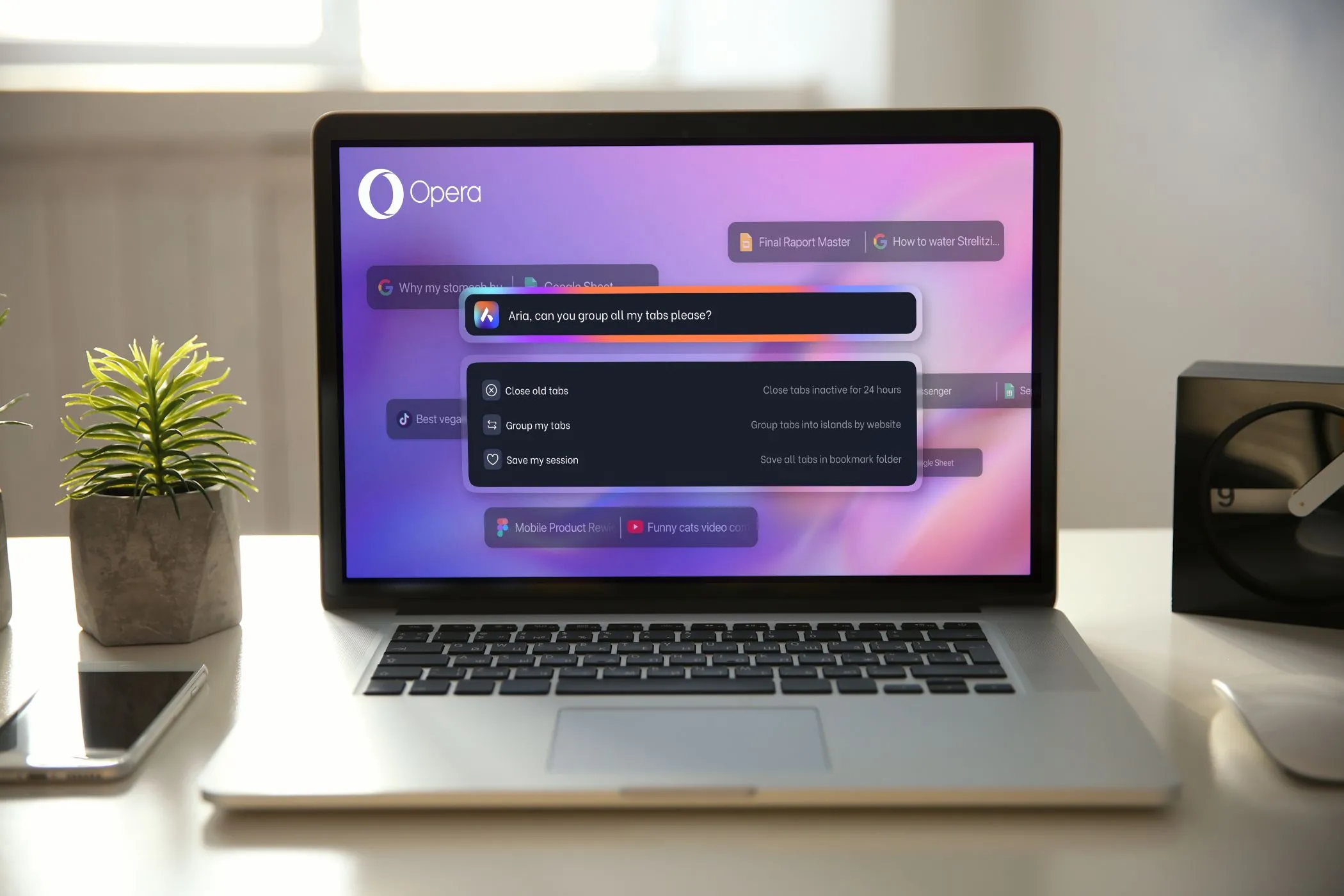 Ví dụ về lệnh AI Tab của Opera Aria trên màn hình laptop.
Ví dụ về lệnh AI Tab của Opera Aria trên màn hình laptop.
Đảo Tab (Tab Islands) của Opera cũng hữu ích tương tự, cung cấp một phương pháp tự động để kiểm soát các tab của bạn. Thay vì phải tự sắp xếp các tab vào các nhóm cụ thể, bạn có thể sử dụng Đảo Tab của Opera để nhóm chúng theo loại phiên duyệt web. Bạn có thể sắp xếp chúng thủ công nếu muốn, nhưng bạn cũng có thể sử dụng các lệnh Tab Commands tích hợp của Opera để sắp xếp chúng tự động. Điều này khá tiện lợi, đặc biệt khi bạn bắt đầu tích lũy nhiều tab khác nhau và muốn sắp xếp nhanh chóng.
Kết Luận
Với tính năng Nhóm Tab (Tab Groups) trong Chrome, việc quản lý và sắp xếp các tab trình duyệt không còn là một thử thách. Đây là một công cụ mạnh mẽ giúp bạn biến một cửa sổ Chrome lộn xộn thành một không gian làm việc số khoa học, ngăn nắp và hiệu quả. Từ việc giảm thiểu sự xao nhãng, tối ưu hóa quy trình làm việc đa nhiệm cho đến việc lưu giữ các phiên làm việc quan trọng, Nhóm Tab đều mang lại những lợi ích thiết thực, giúp bạn tiết kiệm thời gian và nâng cao năng suất mỗi ngày.
Đừng để hàng tá tab không được sắp xếp làm chậm trễ công việc hay giảm trải nghiệm duyệt web của bạn. Hãy bắt đầu áp dụng tính năng Nhóm Tab ngay hôm nay để tận hưởng một không gian duyệt web gọn gàng, có tổ chức và tập trung hơn. Bạn có đang sử dụng tính năng này không? Hãy khám phá thêm các mẹo và thủ thuật Chrome hữu ích khác trên thuthuathot.com để làm chủ trình duyệt của mình!


